Cómo crear rápidamente narraciones para vídeos como Youtube utilizando un software de lectura de texto. Consejos y puntos
13 de diciembre de 2023

Hola, soy Ondoku.
Uno de los usos de Ondoku es utilizarlo para la narración de vídeos como los de Youtube.
No es de extrañar; El software de conversión de texto a voz es muy conveniente para las personas que no quieren hablar en voz alta.
Este video también utiliza el audio de Ondoku para la narración.
Creo que existen algunos trucos para crear una narración en vídeo utilizando Ondoku.
Esta vez, presentaré cómo crear una narración en video con Ondoku.
Cómo crear una narración con Ondoku
- Crea un guión.
- Separe cada línea.
- Intente hacer que Ondoku lea línea por línea.
- Si te gusta el audio, simplemente descárgalo.
- Si no está satisfecho, haga correcciones.
- Transfiera el audio descargado al software de edición de video.
- Edite el espaciado.
- Completo.
es.
Cada ítem tiene sus propios puntos de mejora, así que los explicaré detalladamente.
1. Crea un guión.
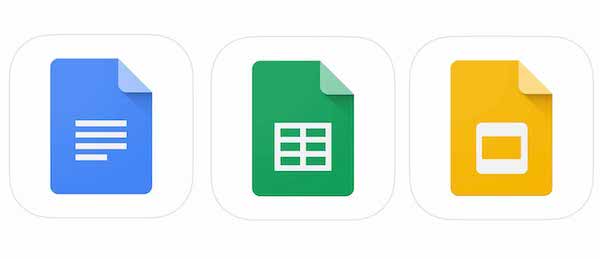
Primero, crea un guión.
Ondoku utiliza Google Docs.
Por supuesto, puedes utilizar cualquier herramienta que te permita escribir texto, como Word, Excel o el Bloc de notas.
El guión creado aquí también se puede reutilizar como subtítulos para Youtube .
En los vídeos de Ondoku, el narrador habla con una sola voz.
Con estas especificaciones podrás crear un vídeo de 5 minutos con 2000 caracteres.
Se siente como si estuviera hablando bastante a la vez, por lo que si tuviera más tiempo libre, sería posible hacer el video de unos 7 minutos de duración.
Además, si la narración está sincronizada con el vídeo, podrás ajustar el tiempo libremente.
- ¿Cuál es el tema?
- ¿Cuántos minutos debe durar el vídeo?
- ¿No es extraña la conexión entre las historias?
Si crea un script teniendo esto en cuenta, podrá crear un script sin problemas.
2. Separe cada línea.
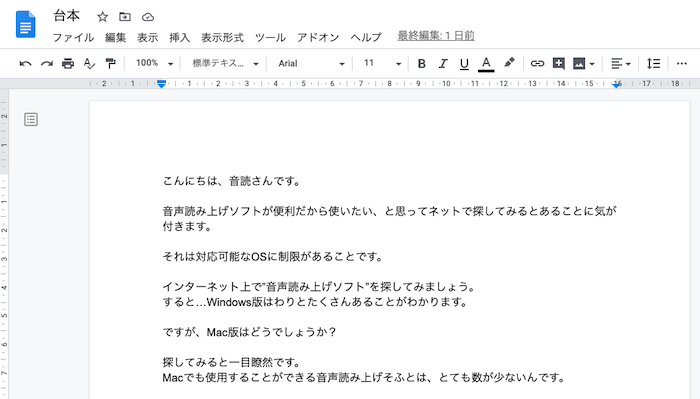
Un punto importante al crear un guión es dividirlo en líneas individuales.
Al separar cada línea, será mucho más fácil crear la narración usando Ondoku.
3. Intente hacer que Ondoku lea línea por línea

Una vez que se completa el guión, el siguiente paso es crear la narración usando Ondoku.
Copie una línea del guión, péguela en el cuadro de texto de Ondoku y léala en voz alta.
La clave no es leer el guión de una vez, sino leerlo línea por línea, aunque puede llevar un poco más de tiempo.
Al hacerlo una línea a la vez,
- Editar audio se vuelve más fácil.
- Será más fácil tomarse tiempo al editar videos.
- Al no leer todo el texto a la vez, puedes evitar que se consuma el recuento de caracteres de Ondoku.
Hay una ventaja.
4. Si estás satisfecho con el audio, simplemente descárgalo.
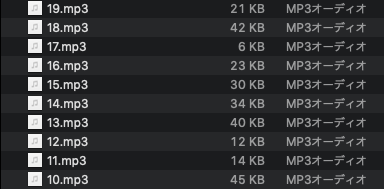
Si no sientes ninguna molestia con el audio que lees, simplemente descárgalo.
Si asigna un número a cada línea como "1. 2. 3. 4." al guardar, será más fácil editar el vídeo más adelante.
Al asignar números, puedes evitar que cambie el orden de la narración.
5. Si no estás satisfecho, revísalo.
Si cree que hay algún problema con el audio que lee, corríjalo.
Puede ajustar fácilmente el espaciado utilizando signos de puntuación.
Soy un poco malo ajustando la entonación.
- Añade signos de puntuación.
- Intente agregar soportes de gancho.
- Intente cambiar a kanji, katakana, hiragana, etc.
- Intenta cambiar el kanji al homófono.
Si intentas algo como esto, la entonación cambiará ligeramente.
Incluso en Ondoku, la entonación cambia ligeramente cuando lees las expresiones "software de lectura de texto" y "software de lectura de texto".
Entonces, cuando creo una narración, escribo "software de lectura de texto" y la leo en voz alta.
Desafortunadamente, los espacios, los signos de exclamación y los signos de interrogación no tienen nada que ver con la entonación .
También es posible ajustarlo usando SSML (lenguaje de marcado de síntesis de voz), pero presentaré ese método en otra ocasión.
6. Transfiera el audio descargado al software de edición de video.

Cargue el audio descargado en su software de edición de video.
Si asigna números al guardar, simplemente puede agregar una narración en orden numérico, lo cual es muy fácil.
7. Edite el diseño

En los vídeos, la narración muchas veces requiere de una cierta pausa.
Esto se debe a que leer en voz alta de una vez puede dificultar la comprensión de los espectadores.
En ese caso, intenta dejar un poco de espacio entre cada línea.
La distancia cambia, lo que hace que el vídeo sea más fácil de ver.
8.Completar

Al completar estos pasos, se completará la narración del video.
Después de esto, intenta editar el vídeo a tu gusto.
Un poco de ingenio puede dar lugar a una narración maravillosa.
Esta vez presenté el método que suelo utilizar cuando hago videos. Puede haber una manera mejor, así que si conoce alguna, háganoslo saber en la sección de comentarios.
Recientemente, el número de usuarios ha aumentado, por lo que es posible que pronto escuches el audio de Ondoku en otros videos.
El software de conversión de texto a voz se ha vuelto mucho más sofisticado que hace un tiempo.
Dependiendo del elemento, se lee tan bien que ni siquiera te darás cuenta de que es un software de lectura de texto.
Pruébelo usted mismo.
Esperamos verle en el sitio de Ondoku.
Email: ondoku3.com@gmail.com
Software de lectura de texto Ondoku. Es un servicio de conversión de texto a voz que no requiere instalación y puede ser utilizado por cualquier persona de forma gratuita. Si te registras gratis, podrás obtener hasta 5000 caracteres gratis cada mes. Regístrese ahora gratis














